- 绿色版查看
- 绿色版查看
- 绿色版查看
- 绿色版查看
- 绿色版查看
注意事项:
在mac软件的下载安装中一般会遇到如下三种报错情况,现在华军小编来给大家做出解答,还请遇到报错的仔细观看:
1、“...软件已损坏,无法打开,你应该将它移到废纸篓”
2、“打不开...软件,因为它来自身份不明的开发者”
3、“打不开...软件,因为Apple无法检查其是否包含恶意软件”
当遇到上述三种情况时,我们应该:
1、首先设置:开启任何来源
2、大部分软件设置开启任何来源后,即可正常下载安装;小部分软件由于ios对未签名应用权限的限制,需要通过执行命令行代码来绕过应用签名认证。 因此需要:执行命令绕过ios的公证Gatekeeper。
3、上述操作如果均无法解决,那就需要:关闭SIP系统完整性保护。
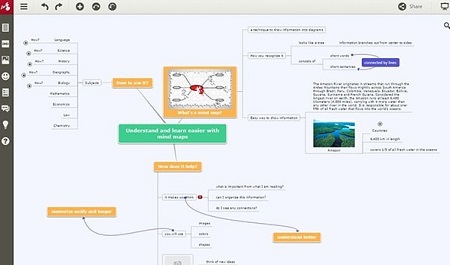
Mindomo Desktop Mac软件功能
1 合作式思维导图习作
2 整合 Google 教育应用程式
3 整合 Office365
4 整合最受欢迎的 LMS:Moodle、Canvas、Blackboard、Desire2Learn、itslearning、Schoology
5 整合 Google 云
6 整合 Dropbox
7 整合 FTP
8 实时协作
9 多种导出思维导图的档案格式:.pdf、.rtf、.ppt、.txt、.opml、.mpx、.html、.zip、.png。
10 导出思维导图到其他思维导图工具
11 从其他思维导图工具导入思维导图
Mindomo Desktop Mac软件特色
思维导图更容易
使用键盘快捷键创建新的气泡,从预定义的图库中选择地图主题和图像,通过拖放来重新排列所有内容,然后以所需的格式保存地图。
概念映射功能
构建的映射具有灵活的结构,连接线上的标签以及主题之间的多个连接。
大纲创建
从头开始创建轮廓,或一键式从思维导图视图切换到轮廓视图。
使用思维导图的任务管理
创建任务图以组织和监视您的工作:易于重新组织的任务列表,层次结构概述,截止日期机制等等。
在线发布地图
使用“同步和保存”功能,您可以在线上传本地地图,以方便共享。
完整的导入和导出功能
导入和导出地图为MindManager,Freemind,Mindmeister,XMind,Bubbl.us,PDF,Word,PowerPoint,文本,OPML,MPX,HTML,ZIP,PNG,XLS文件。
将地图转换为演示文稿
使用“演示器”功能展示您的工作并将地图转换为演示文稿。
高保真PDF导出
以最高精确度将地图转换为PDF。
修订历史记录
“查看地图更改”将向您展示思维导图的创建过程,一次完成每个步骤。
超链接和附件
复制粘贴URL,并将文件从计算机附加到地图。
可自定义的地图主题
创建多达6个自定义地图主题,您可以将其应用于任何新的思维导图。
文字格式
通过更改其颜色,字体大小和字体,或使其变为粗体,斜体,下划线或删除线来设置主题中文本的样式。
Mindomo Desktop Mac使用说明
Mindomo提供了思维导图和项目协作工具,企业和教育机构。它可以用来在一个安全的环境头脑风暴心智图,创建任务和资源共享。这是完全的协作,每个工作区中启用了对话,讨论和主题。Mindomo Desktop是一个可靠的思维导图的应用价值,当你需要安排你的想法,链接,网站,图片和说明,创造性的解决你的问题,并显示不同的关键概念之间的联系。
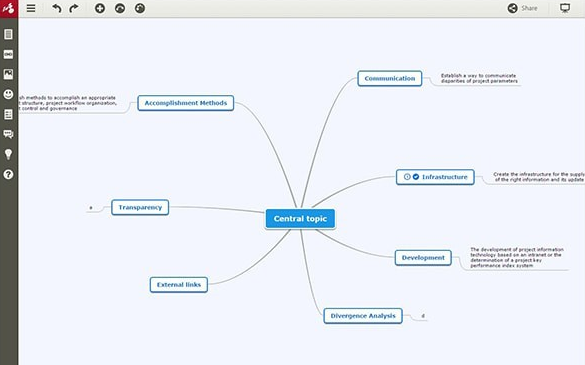
思维导图是一个直观的技术,可以帮助您插入,而不是写它的句子信息图表,和这里是Mindomo台式机就派上用场了。应用程序的主窗口非常直观,可以帮助你在几秒钟内创建自己的图表。您可以插入新的主题或副主题,删除超链接,附件,图像和多媒体,以及清除当前的风格,从右键菜单中。
Mindomo Desktop Mac更新日志
将bug扫地出门进行到底
优化用户反馈的问题,提升细节体验
华军小编推荐:
Mindomo Desktop Mac专业、操作简单、功能强大,软件届的翘楚之一,欢迎大家下载,本站还提供百度输入法 For Mac、Mac OS X、CrossOver Pro For Mac、CleanMyMac、Boot Camp等供您下载。






































有用
有用
有用